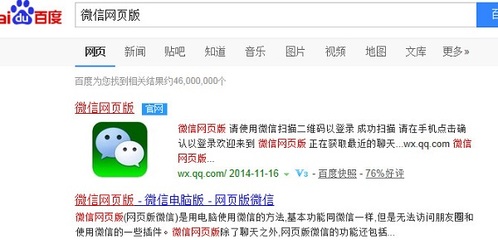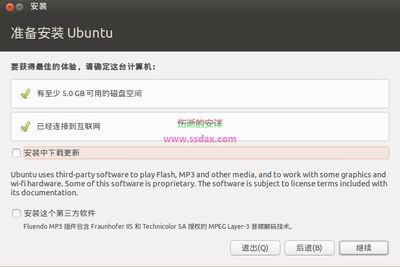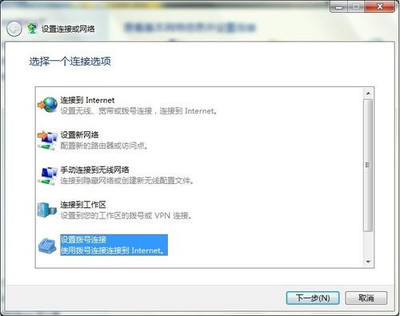我做图的时候难买会碰到一些有一部分和另一部分场景不是很融洽的时候,那么我们怎么修改图片的这种情况。
——————————下面我随便找一张图片给大家说一下方法!
怎么用photoshop仿制图章工具修改图片?——工具/原料photoshop cs5
图片素材一张
怎么用photoshop仿制图章工具修改图片?——步骤/方法怎么用photoshop仿制图章工具修改图片? 1、
打开ps导入图片素材。
怎么用photoshop仿制图章工具修改图片? 2、
大家注意下面红色框框内的河流比较细,那么我们怎么让下面的那段河流变宽呢?
怎么用photoshop仿制图章工具修改图片? 3、
选择仿制图章工具,具体位置如下图:
怎么用photoshop仿制图章工具修改图片? 4、
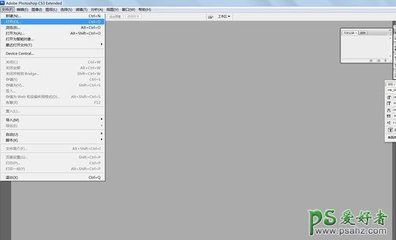
选择仿制图章工具后,设置工具的大小和硬度还有仿制图章的形状。(硬度越高那么仿制出来的越明显,大家可以自己调整试一下效果)
怎么用photoshop仿制图章工具修改图片?_图章工具怎么用
怎么用photoshop仿制图章工具修改图片? 5、
在这里设置大小为16,硬度为100%,根据仿制情况自由更改。
怎么用photoshop仿制图章工具修改图片? 6、
选择要被仿制的地方按着Alt键,点击鼠标进行仿制。
怎么用photoshop仿制图章工具修改图片? 7、
按着Alt键仿制,然后来点击河面的边缘进行仿制,我们在仿制的时候注意整个图片的效果不要看的太假,那样会影响美观。在仿制过程中根据自己的需要调节仿制图章工具的大小,硬度,形状。下面是修改完成的图片。
怎么用photoshop仿制图章工具修改图片?_图章工具怎么用
怎么用photoshop仿制图章工具修改图片?——注意事项仿制过程中可以把图片放大进行仿制,那样还原大小的话修改完再看图片修改痕迹就不是很明显了。
 爱华网
爱华网